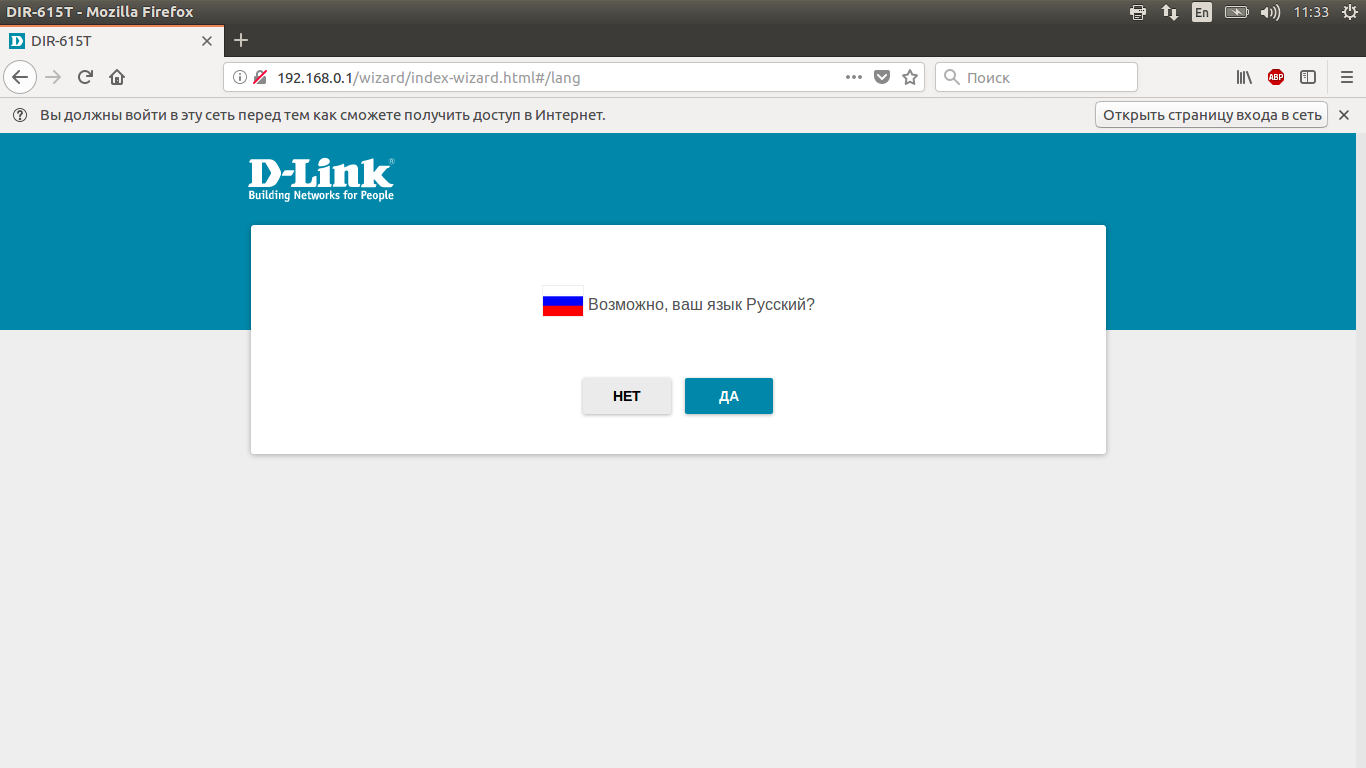Для настройки роутера откройте браузер (Internet Explorer или Mozilla Firefox и т.п.) и введите в адресной строке 192.168.0.1 (таков адрес по умолчанию, но позже мы его изменим).В появившемся сообщении необходимо нажать кнопку Начать
Далее появится уточнение вашего языка, необходимо подтвердить, то есть нажать на кнопку Да
Появится предложение воспользоваться расширенными настройками роутера или продолжить работу мастера настройки. Необходимо выбрать Расширенные настройки
Теперь необходимо задать новый пароль для администратора. Новый пароль должен отличаться от установленного по умолчанию (admin). После того, как вы укажите новый пароль необходимо нажать кнопку Применить
Для настройки интернета (в нашем случае по протоколу pppoe) нажимаем на вкладку Настройка соединений
Далее выбираем вкладку WAN
Нажимаем Добавить
Выбираете тип соеденинея PPTP. Заполняете имя пользователя и пароль согласно вашему договору. Адрес VPN-сервера - pptp.labinsknet.ru. Нажмите Применить.
В появившемся диалоговом окне нажмите Пропустить
Настройка беспроводной сети
Нажмите Wi-Fi, раздел Основные настройки.
Все настройки в разделе Общие настройки оставляете по умолчанию. В разделе Сеть Wi-Fi вы можете указать Имя сети (SSID), а можете оставить имя сети по умолчанию. Остальные параметры в этом разделе менять не нужно.
В разделе Настройки безопасности необходимо выбрать метод сетевой аутентификации WPA2-PSK и в поле Пароль PSK ввыести пароль от Wi-Fi сети, после чего нажать кнопку Применить
Примечание: если вам нужен Wi-Fi для относительно старых моделей старых ноутбуков или игровых приставок, не поддерживающих режим WPA2, то можете в выпадающем списке выбрать другой способ шифрования .
После перезагрузки роутера, в списке доступных беспроводных сетей вы увидите названную вами зашифрованную сеть, нажмите на нее, введете ключ и при правильном вводе подключитесь к беспроводной сети.

 ЛИЧНЫЙ КАБИНЕТ
ЛИЧНЫЙ КАБИНЕТ